Word表格使用函数公式 【Word表格使用函数公式】加减乘除 求和,求积,求平均值样样都行
Word表格使用函数公式 【Word表格使用函数公式】加减乘除 求和,求积,求平均值样样都行,前天刚学习了一个word的新技术,叫“Word表格使用函数公式”授课老师对我们说,这一技术的专业全称为“Word表格使用函数公式 【Word表格使用函数公式】加减乘除 求和,求积,求平均值样样都行”今天宝宝把这个技术分享给大家,不用谢哦~
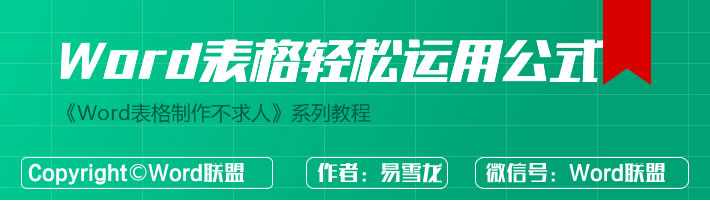
不是所有的表格都会用到Excel来制作的,一些简单的表格,我们都会用Word文档来制作,但是缺陷也是非常的明显,Word毕竟没有Excel处理数据那样强大的功能。不过在运用一些简单的公式求和、平均值、求积等还是可以搞定的!
1、Word表格求和进入【布局】-【数据】-【公式】,默认的 =SUM(LEFT) 就是求和,我们直接点击确定即可。
说明:
● 1、如果结果出现{ =SUM(LEFT) }或是类似结果,你则需要切换域,我们直接用快捷键【Alt + F9】即可切换过来。● 2、SUM是求和函数、PRODUCT是求积函数、AVERAGE是求平均值。● 3、left:向左计算;right:向右计算;below:向下计算;above:向上计算。● 4、我使用F4快捷键是重复上一步操作。
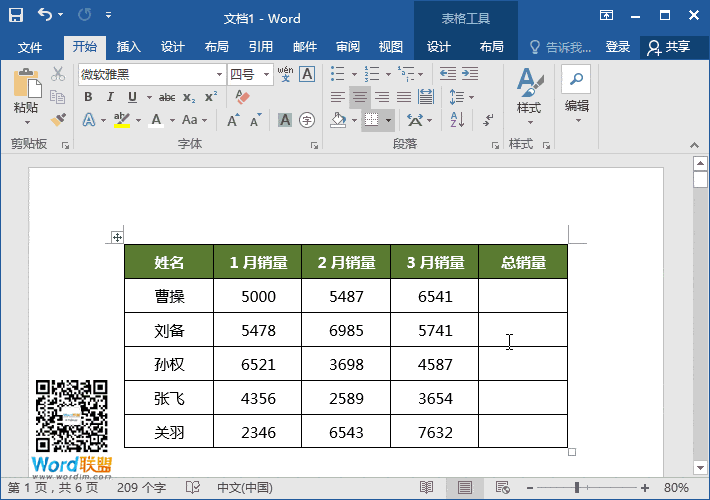
同样,只需修改一下公式为 【=PRODUCT(LEFT)】即可。然后再F4,即可达到快速填充效果。
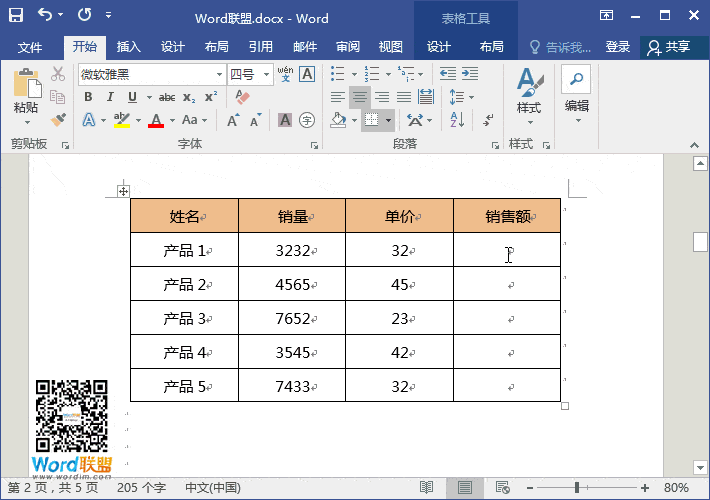
修改公式 【=AVERAGE(LEFT)】即可。F4重复上步操作。
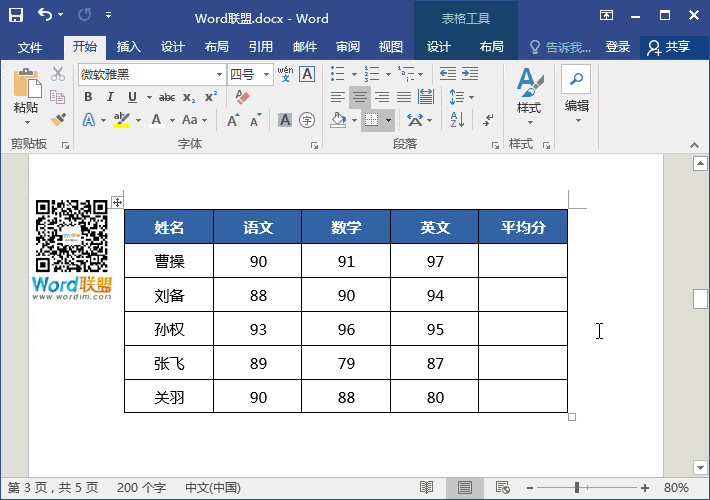
在Word表格中其实也是可以运用单元格位置的,比如下图中我就用到的是【=B2-C2】。单元格从你创建的第一个开始算起。这里是无法快速的填充效果,只能手动一个一个输入公式了。
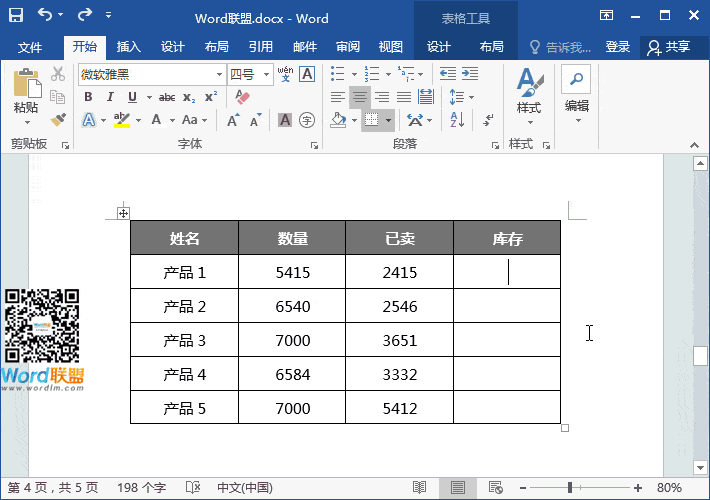
修改公式为【=B2/C2】即可。需要注意的是,这里就不能使用F4快速重复效果了,必须要手动一个一个的输入了!
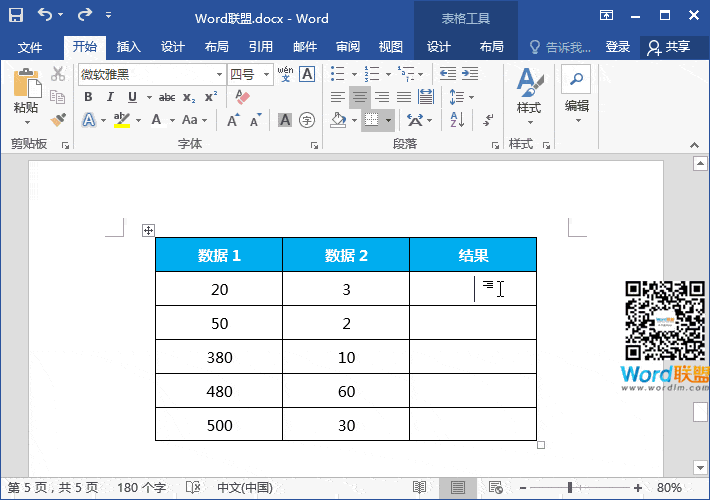
相信看完这篇文章大家对Word表格使用函数公式 【Word表格使用函数公式】加减乘除 求和,求积,求平均值样样都行都有一个大致的了解了,也希望各位在以后的工作中能够顺利的解决这些问题并且能够提高工作效率,帮助大家解决更多的问题,以上就是Word表格使用函数公式 【Word表格使用函数公式】加减乘除 求和,求积,求平均值样样都行的文章了,更多文章请关注优词网官网!




 400-685-0732
400-685-0732
